Ipapakita ng artikulong ito ang mga sumusunod na paraan upang i-off o isara ang isang computer sa operating system ng Windows:
- Gamit ang Windows Start
- Paggamit ng Power Button
- Gamit ang Alt + F4 Shortcut
- Gamit ang Win + X Shortcut
- Gamit ang Ctrl + Alt + Delete Shortcut
- Gamit ang Command Line Interface
- Gamit ang Slide to Shutdown
Isa-isahin natin ang mga pamamaraang ito.
Paano I-off ang Computer Gamit ang Windows Start?
Upang isara ang computer gamit ang Windows Start menu, pindutin ang “ Windows ” key sa keyboard o i-click ang 'Pagsisimula ng Windows' icon mula sa kaliwang sulok sa ibaba ng screen:
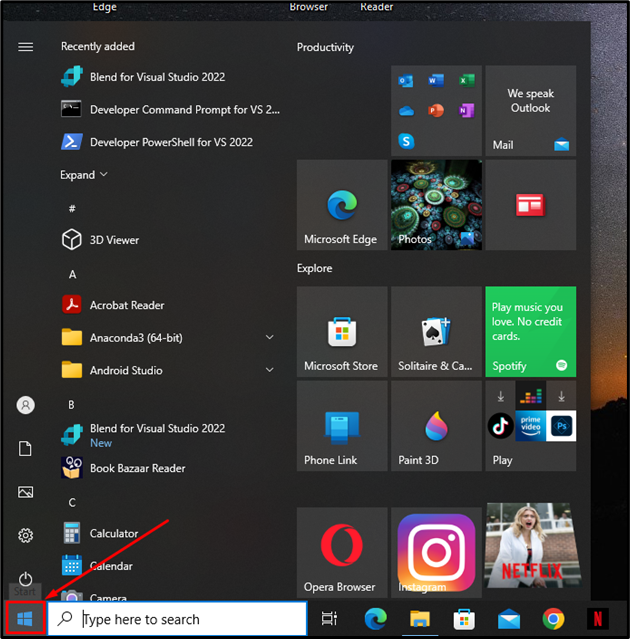
Susunod, mag-click sa ' kapangyarihan 'button at pagkatapos' Pagsara ” na opsyon upang i-shut down ang PC:
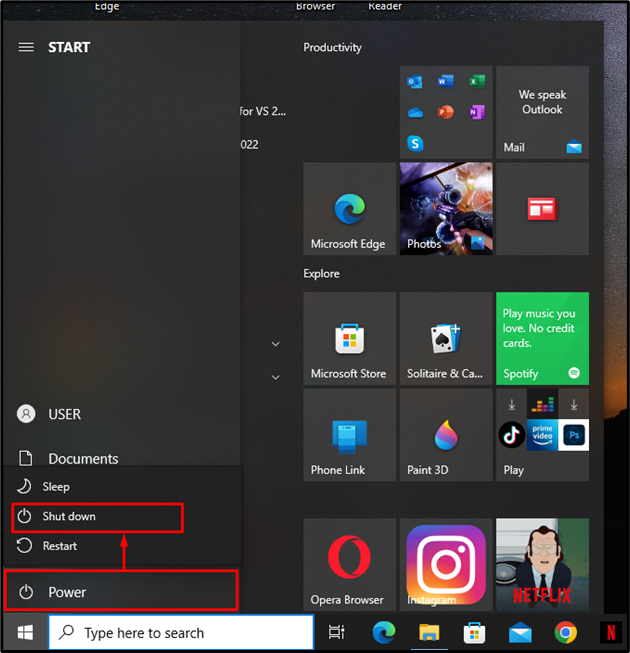
Paano I-off ang Computer Gamit ang Power Button?
Upang i-off ang isang laptop, pindutin nang matagal ang power button nito sa loob ng ilang segundo hanggang sa maging blangko ang screen. Sa kaso ng isang Desktop, hinlalaki ang power button sa CPU upang isara ito. Gayunpaman, hindi inirerekomenda na i-shut down ang PC gamit ang paraang ito dahil maaaring humantong ito sa pagkawala ng data at pagkasira ng mga file sa PC. Kung ang PC ay nagyelo at walang available na opsyon, maaaring gamitin ng user ang power button para i-off ang PC.
Paano I-off ang Computer Gamit ang Alt + F4 Shortcut?
Mag-navigate sa Desktop screen ng PC at pindutin ang ' Alt + F4 ” shortcut sa keyboard. Sa paggawa nito, may lalabas na bagong window na nagtatanong sa user 'Ano ang gusto mong gawin ng computer?' . Dito, pipiliin ang ' Pagsara ” na opsyon mula sa drop-down na menu at mag-click sa “ OK ” button upang isara ang PC:
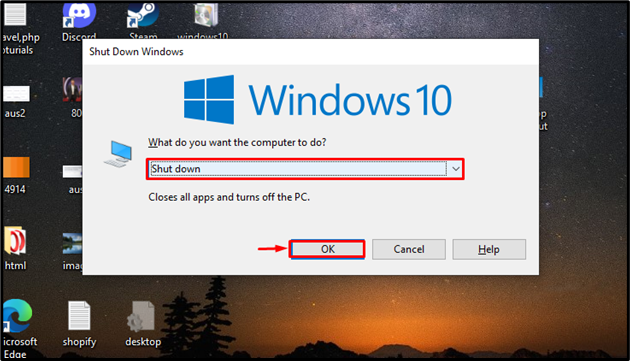
Paano I-off ang Paggamit ng Win + X Shortcut?
pindutin ang 'Windows + X' shortcut sa keyboard. Sa paggawa nito, lilitaw ang isang menu. Piliin ang 'Isara o mag-sign out' opsyon mula sa lumabas na menu at pagkatapos ay mag-click sa 'Pagsara' opsyon:
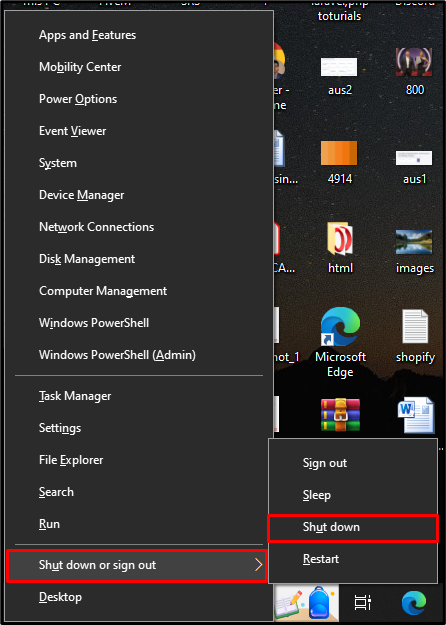
Sa pagpili ng opsyon sa pag-shutdown, agad na magsasara ang iyong computer.
Paano I-off ang Paggamit ng Command Line Interface?
Buksan ang anumang CLI, alinman sa Command Prompt o ang PowerShell bilang isang administrator. Buksan natin ang command prompt para sa pagpapakitang ito. Upang gawin iyon, sa Start menu, isulat 'cmd' at buksan ang “Command Prompt” bilang tagapangasiwa:
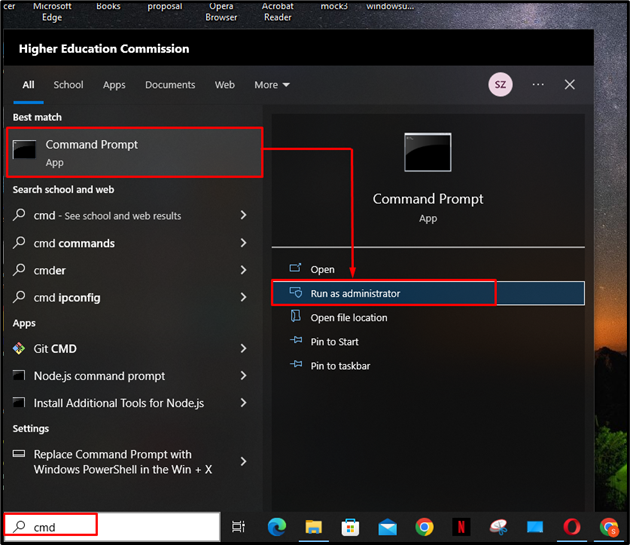
Ngayon, sa Command Prompt, gamitin ang mga utos na ibinigay sa ibaba para sa kanilang mga kaukulang function:
Para sa Pag-shutdown:
pagsasara / sPara sa I-restart:
pagsasara / rPara sa Pag-log Off:
pagsasara / lPara sa Hibernating:
pagsasara / hI-shut down natin ang PC sa pamamagitan ng pagsasagawa ng command na 'shutdown /s' sa command prompt:
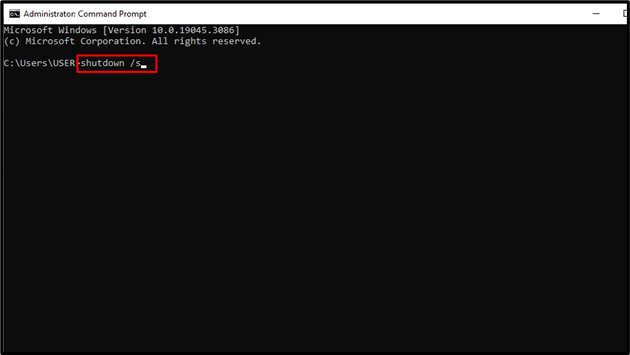
Paano I-off ang PC Gamit ang Ctrl + Alt + Delete Shortcut?
pindutin ang “Ctrl + Alt + Delete” shortcut sa keyboard. Bilang resulta, magbubukas ang isang asul na screen na may iba't ibang opsyon. Mag-click sa power option sa kanang sulok sa ibaba ng screen, at piliin ang “ Pagsara ” opsyon:
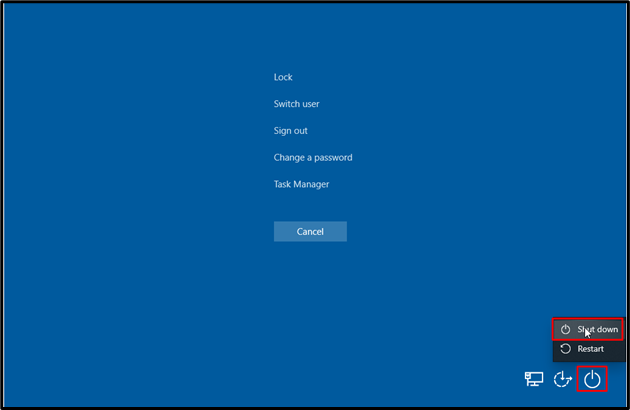
Paano I-off ang PC Gamit ang Slide para I-shut down?
“Mag-slide sa Pag-shutdown” ay isang maginhawang paraan ng pagsasara ng isang sistema. Upang gawin iyon, buksan muna ang RUN dialog box gamit ang 'Windows + R' shortcut. Pagkatapos, magsulat 'slidetoshutdown' sa textbox at pindutin ang enter o pindutin ang “OK” pindutan:
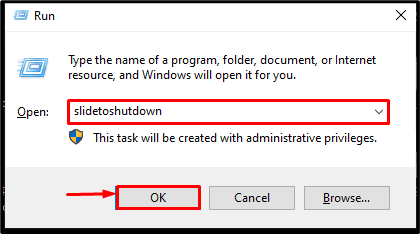
Sa paggawa nito, lilitaw ang isang slide-able na window. I-slide/i-drag ang window sa pababang direksyon upang i-shut down ang PC:
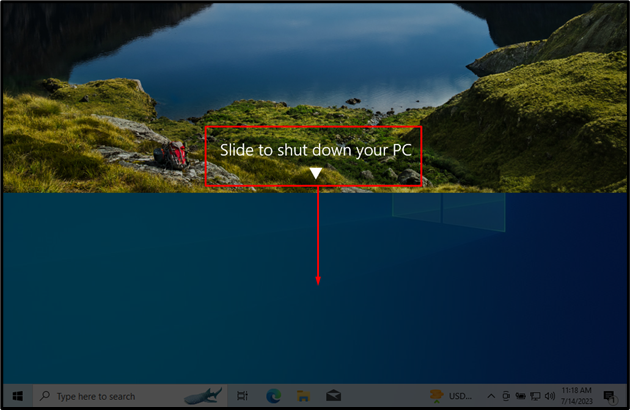
Iyon lang ang tungkol sa pag-off ng computer gamit ang iba't ibang paraan sa Windows Operating System.
Konklusyon
Mayroong ilang mga paraan upang isara ang isang computer system, tulad ng paggamit ng Windows start menu, isang Power button, ang 'Alt + F4' shortcut key, CMD, atbp. Upang i-shut down ang isang PC gamit ang “Command Prompt” , unang uri 'cmd' sa box para sa paghahanap ng Start menu at buksan ang isang nakataas na Command Prompt sa pamamagitan ng pagpili sa 'Tumakbo bilang administrasyon' opsyon. Pagkatapos, i-type ang sumusunod na mga utos para sa kani-kanilang layunin; 'pagsara / s' para sa pag-shut down ng PC, 'pagsara /r' para sa pag-restart ng PC, 'pagsara / l' para sa pag-log off ng isang account, at 'pagsara / h' para sa paglalagay ng PC sa hibernating mode.